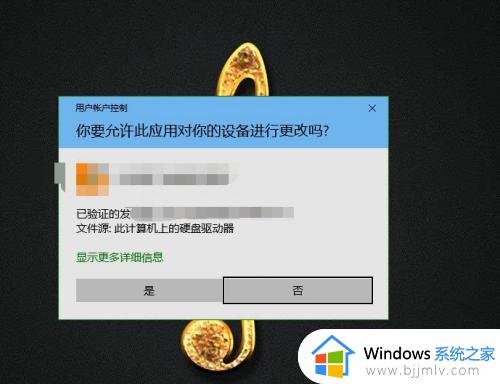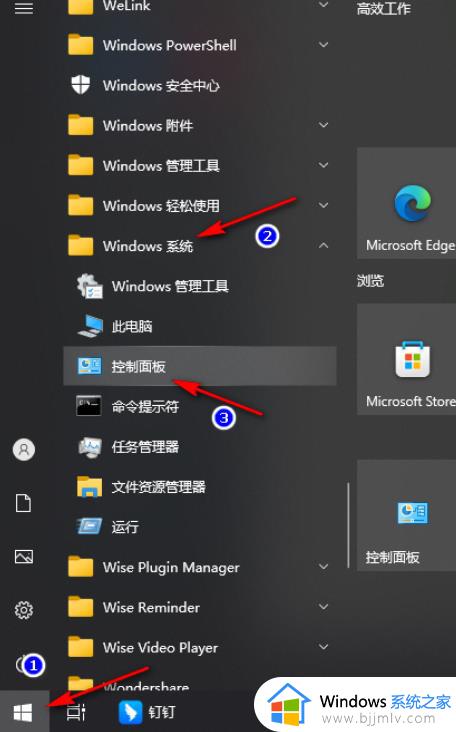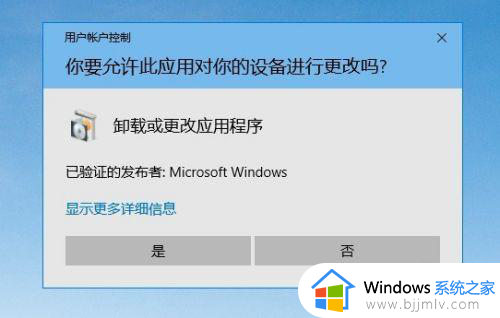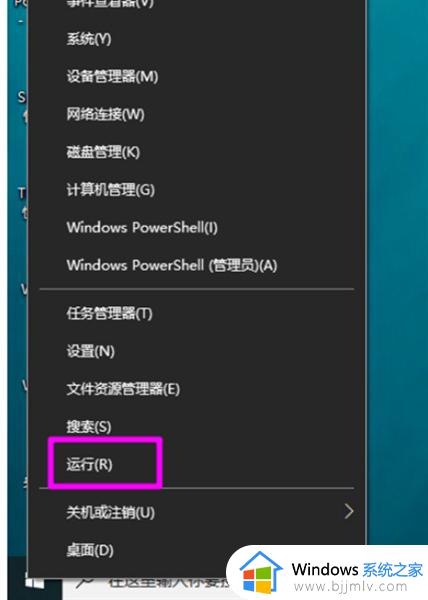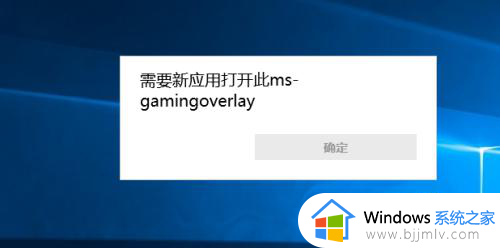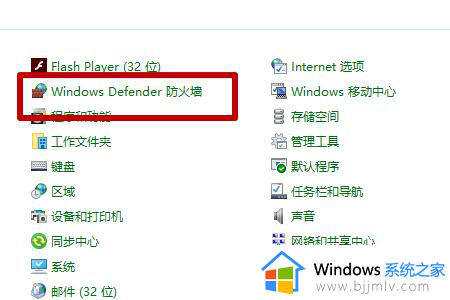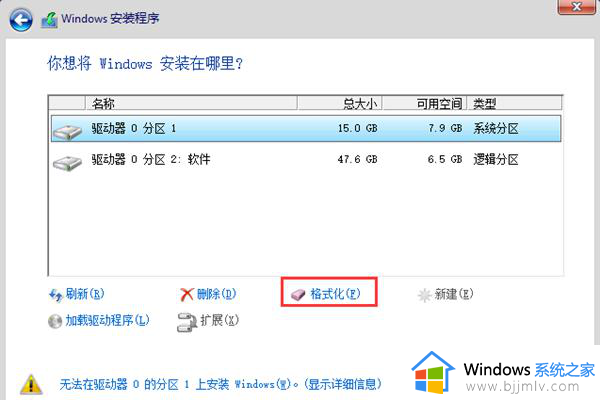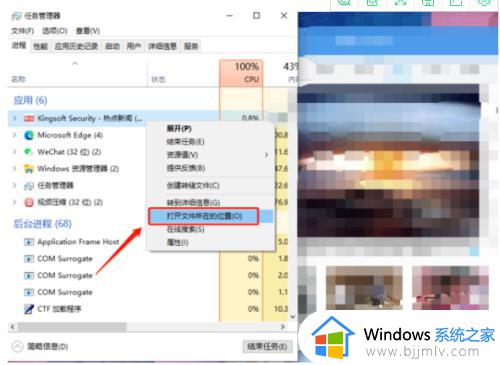win10总是弹出你要允许此应用怎么回事 win10老是弹出你要允许此应用如何处理
更新时间:2022-11-05 09:03:41作者:qiaoyun
有不少win10系统用户在打开某个软件的时候,总是弹出你要允许此应用对你设备进行更改吗的对话框,关闭之后下次还会出现,这让用户们很烦恼,那么遇到这样问题该怎么办呢,本文这就给大家讲解一下win10老是弹出你要允许此应用的详细处理方法。
解决方法如下:
1.按win键,跳出框中搜索“控制面板”,然后点击控制面板。
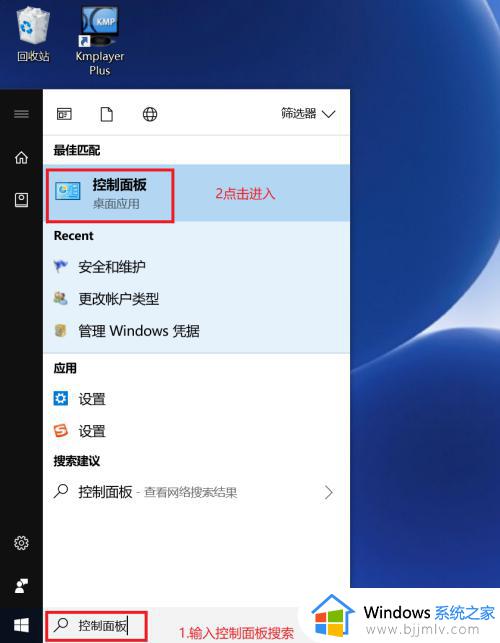
2.控制面板对话框单击 系统和安全。
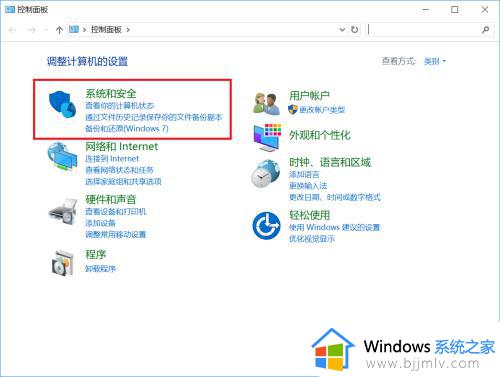
3.跳出的对话框 单击 更改用户账户控制设置。
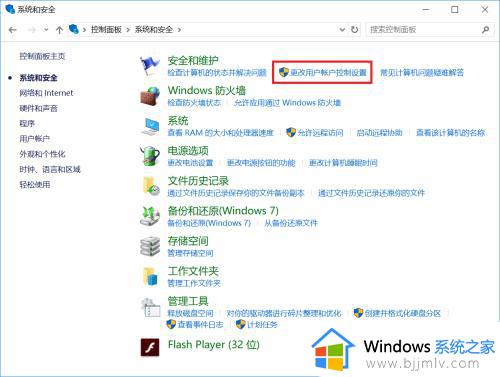
4.设置对话框中 设置为从不通知。
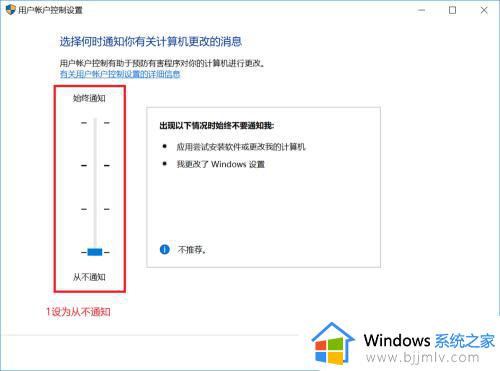
5.填出对话框中,选择是。完成设置。
以上给大家讲解的就是win10总是弹出你要允许此应用的详细解决方法,通过上面的方法操作之后就不会再弹出这个提示了。